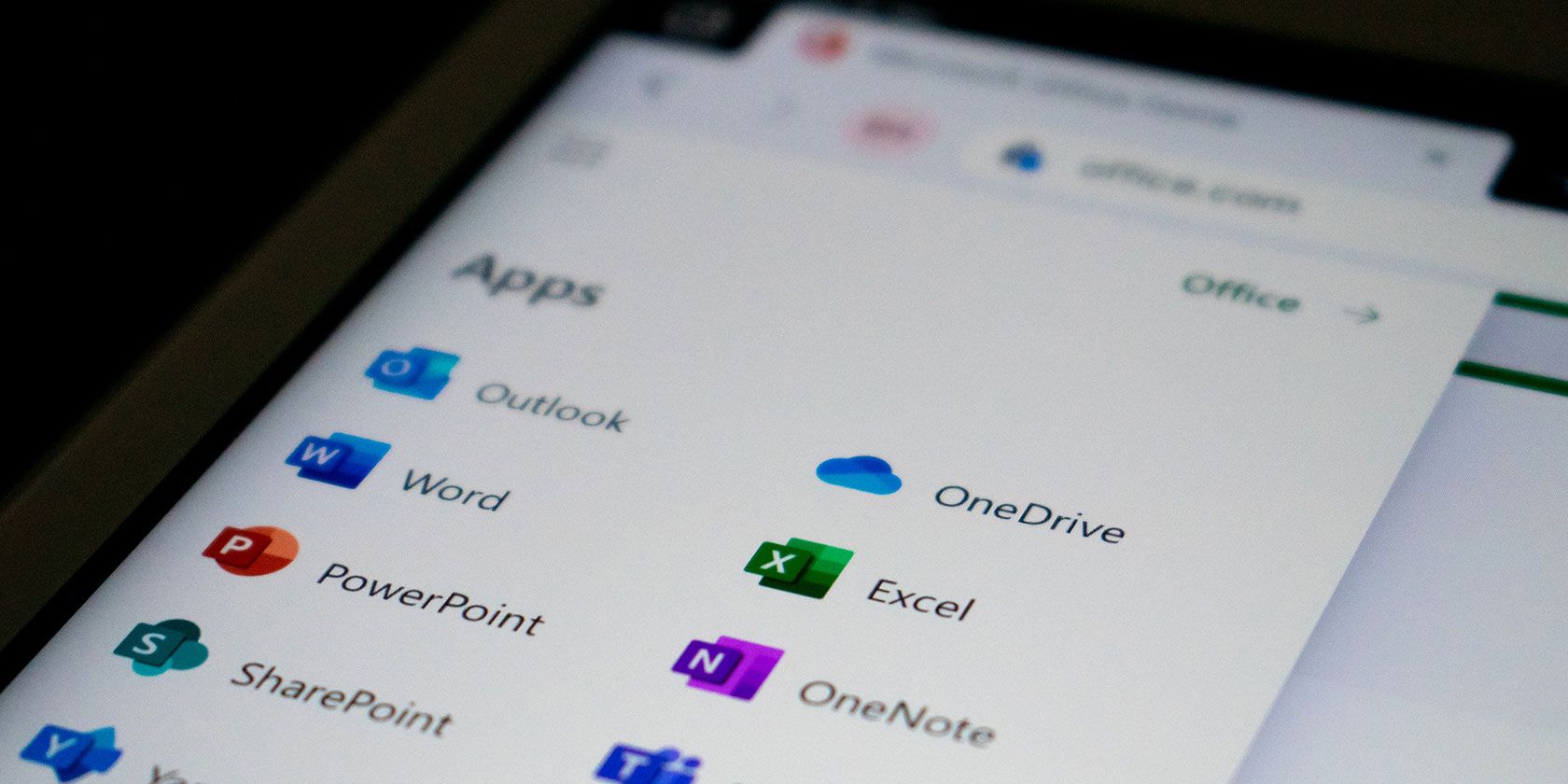Klíčové body
- Microsoft Copilot je inteligentní asistent, který je integrován do Windows 11, Microsoft Office a prohlížeče Microsoft Edge, a nabízí různorodé funkce v rámci těchto platforem.
- Přístup ke Copilotu se liší v závislosti na platformě či aplikaci: klávesové zkratky ve Windows 11, boční panel v Microsoft Edge a webová stránka pro univerzální použití.
- Copilot je užitečný pro poskytování citovaných zdrojů pro výzkum, generování obrázků pomocí DALL-E 3, pomoc při kódování a integraci s aplikacemi Microsoft Office pro různé úkoly.
Mnoho velkých technologických společností vyvinulo vlastní modely umělé inteligence a Microsoft není výjimkou. Jejich model AI se nazývá „Copilot“ a je možné, že jste se s ním již setkali ve Windows 11 nebo v aplikacích Microsoft Office. Ale co přesně Copilot je a jaké jsou jeho možnosti?
Co je Microsoft Copilot?
Microsoft Copilot je inteligentní asistent, který je postupně implementován do operačních systémů a aplikací společnosti Microsoft. Jeho chování a funkce se mohou lišit v závislosti na aplikaci, ve které ho aktivujete.
Pokud s ním komunikujete přes webový prohlížeč, chová se podobně jako ChatGPT. Ve Windows 11 ho můžete využít například pro přepínání do tmavého režimu nebo pro zahájení pracovní relace. A pokud spustíte Copilota v prohlížeči Microsoft Edge, můžete ho požádat o shrnutí aktuálně zobrazené webové stránky.
Copilot je také integrován do aplikací Microsoft Office. Ve Wordu vám může navrhovat návrhy na základě umělé inteligence, a v PowerPointu ho můžete požádat o shrnutí vaší prezentace.
Jak získat přístup k Microsoft Copilot
Způsob přístupu ke Copilotu se liší v závislosti na aplikaci. Následující informace vám ukážou, jak získat přístup k Microsoft Copilotu v různých formách.
Jak spustit Microsoft Copilot ve Windows 11
V systému Windows 11 můžete Copilota spustit pomocí klávesové zkratky. Než tak učiníte, ujistěte se, že máte nainstalovanou verzi Windows 11 23H2 nebo novější. Pokud si nejste jisti, jakou verzi máte, zkontrolujte si sestavení a verzi Windows 11.
Jakmile je Windows 11 23H2 nainstalován, můžete Copilota spustit stisknutím kláves Win + C, nebo kliknutím na ikonu Copilota na hlavním panelu.
Pokud ikonu nevidíte, klikněte pravým tlačítkem myši na hlavní panel, zvolte „Nastavení hlavního panelu“ a aktivujte možnost Copilot.
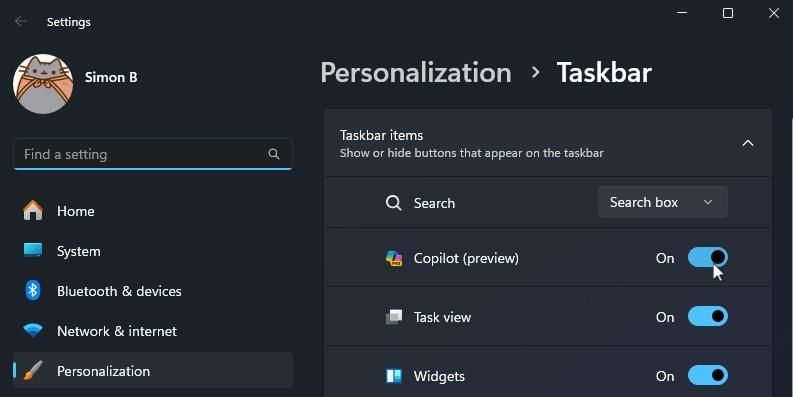
Jak spustit Microsoft Copilot v Edge
Pokud nepoužíváte Windows 11, stále můžete Copilota používat prostřednictvím Microsoft Edge. Spusťte Edge a v pravé části vyhledejte boční panel. Klikněte na ikonu Copilota, která je umístěna úplně nahoře. Pokud ji nemůžete najít, můžete použít i klávesovou zkratku Ctrl + Shift + tečka.
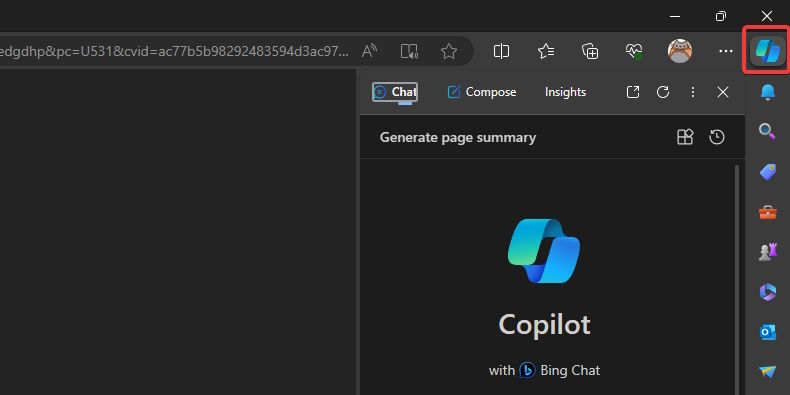
Jak spustit Microsoft Copilot na webu
Pokud nemáte přístup k Windows 11 nebo Edge, můžete Copilota používat i na webu. Stačí navštívit copilot.microsoft.com a můžete začít.
Je důležité poznamenat, že pokud se pokusíte otevřít Bing Chat přes Bing, automaticky se otevře Copilot. Microsoft totiž přejmenoval Bing Chat na Copilot. Funkčnost by měla být stejná jako u předchozí služby.
Jak spustit Microsoft Copilot v Microsoft 365 (Office)
Způsob spuštění Copilota v Microsoft 365 závisí na konkrétní aplikaci. Pro funkčnost Copilota je ale nezbytné mít aktivní předplatné Microsoft 365.
V některých aplikacích se Copilot spustí ihned po otevření. Například, pokud otevřete nový dokument ve Wordu, zobrazí se Copilot s dotazem, zda chcete vygenerovat návrh. V jiných aplikacích je nutné ho aktivovat z pásu karet.
Jaké jsou styly konverzace Copilota?
Při spuštění Copilota v aplikacích jiných než Office se zobrazí možnost zvolit styl konverzace. Volba správné možnosti závisí na typu odpovědi, kterou od Copilota očekáváte:
- Více Precise (Přesnější): V tomto nastavení je Copilot velmi formální a striktní. Jeho vyjadřování je profesionální a jasné, bez zbytečných rozhovorů. Například, když jsem Copilota v přesném režimu požádal o informace o kočkách, poskytl mi přehledný seznam s konkrétními fakty.
- More Balanced (Vyváženější): V tomto nastavení je Copilot přátelštější, ale stále poskytuje jasná a stručná fakta. Když jsem ho požádal o informace o kočkách ve vyváženém režimu, uvedl vědecká fakta a na závěr přidal i pár zábavných zajímavostí.
- Kreativnější: V tomto režimu je Copilot nápaditější a umožňuje si volnější vyjadřování. Když jsem ho požádal o informace o kočkách, uvedl základní fakta a vyjádřil svůj názor, že kočky jsou úžasná zvířata a že by se o ně lidé měli lépe starat.
Styl konverzace nemá vliv na kvalitu informací, které Copilot poskytuje, takže si můžete vybrat ten, který vám nejvíce vyhovuje.
Jak používat Microsoft Copilot
Nyní, když máte Copilota spuštěného, je čas prozkoumat jeho možnosti.
Provádění výzkumu s Copilotem
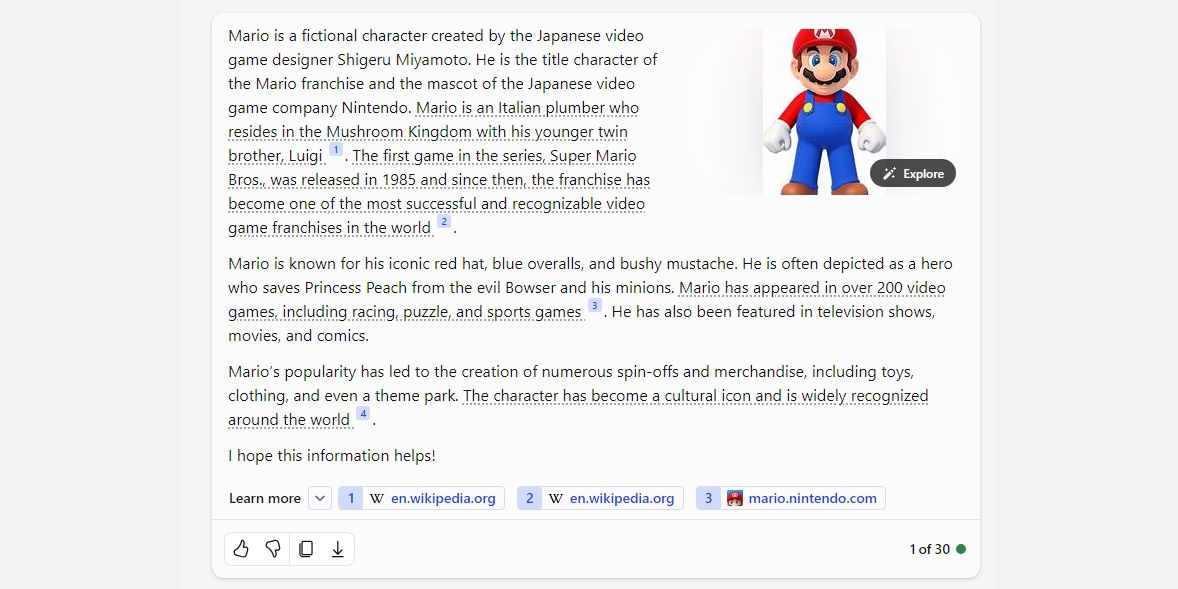
Jednou z věcí, které se mi na Copilotu líbí oproti jiným modelům umělé inteligence, je způsob, jakým cituje své zdroje. Je vždy dobré vidět, jak chatbot s AI demonstruje, odkud čerpá své informace, a dává vám možnost tyto citace sledovat při provádění výzkumu.
Pokud si chcete přečíst o konkrétním tématu, zeptejte se na něj Copilota. Během probírání daného tématu začne podtrhávat některá svá tvrzení a přidávat pod ně zdroje. Poté můžete tyto odkazy sledovat a použít stejné zdroje pro svůj vlastní výzkum.
Generování obrázků pomocí DALL-E 3
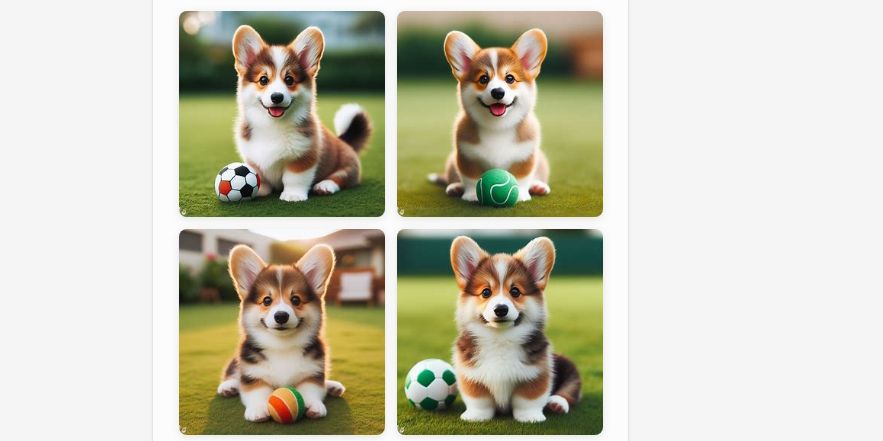
Copilot je skvělá volba pro generování obrázků zdarma. Je integrován s výkonným generátorem obrázků DALL-E 3. Stačí ho požádat, aby pro vás něco nakreslil. Pokud nejste s výsledkem spokojeni, můžete Copilota vést dalšími požadavky, dokud nedosáhnete požadovaného obrazu.
Více informací o používání DALL-E 3 v Copilotu (dříve Bing) naleznete v souvisejícím článku.
Požádejte Copilota o napsání kódu
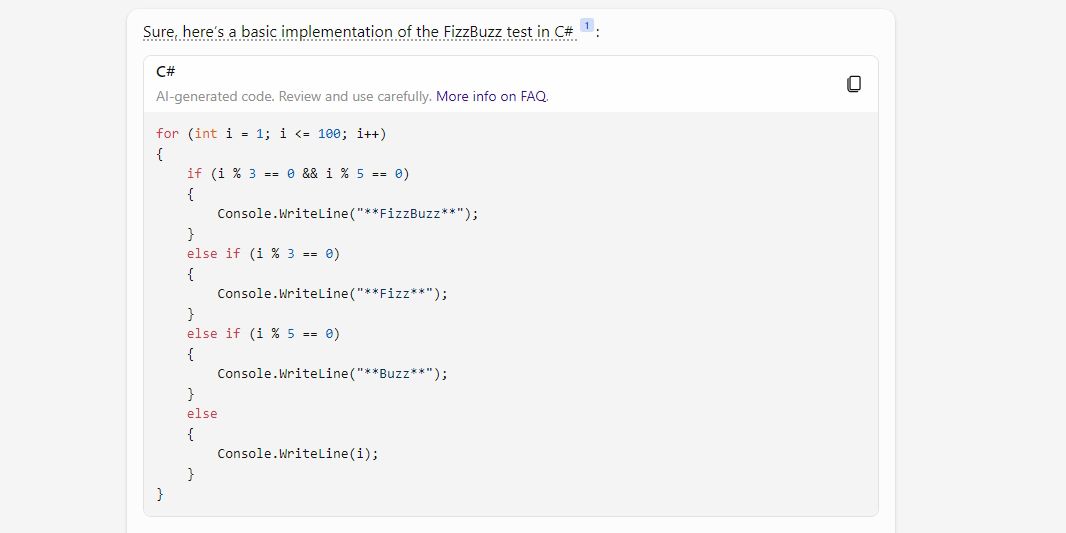
Pokud jste se zasekli při kódování, proč to nenechat vyzkoušet Copilota? Můžete se ho zeptat, jak by naprogramoval určitou funkci, nebo mu ukázat váš kód a zeptat se ho, proč nefunguje. Podporuje všechny hlavní programovací jazyky, takže pokud máte problémy s kódováním, Copilot je tu pro vás.
Využití integrace Copilota s Microsoft Office
Pokud používáte Copilota v Microsoft Office, existuje mnoho různých funkcí, které můžete vyzkoušet v závislosti na tom, jakou aplikaci máte otevřenou:
- Microsoft Word: Copilot může na základě vašeho zadání vytvořit první návrh. Díky Microsoft Graph na pozadí dokáže Copilot zapojit obsah z dokumentů pro spolupráci v rámci celé organizace. Může také upravit dokument tak, aby měl formální nebo neformální tón.
- Microsoft Excel: Copilot dokáže pracovat s požadavky v přirozeném jazyce a poskytovat odpovědi, které dříve vyžadovaly složité vzorce. Můžete ho požádat o různé vizualizace, projekce a doporučení bez nutnosti úprav tabulky.
- Microsoft PowerPoint: Copilot dokáže automaticky vygenerovat sadu snímků z vašeho osnovy nebo dokumentu Word. Pomocí základních příkazů můžete zjednodušit delší prezentace.
- Microsoft Outlook: Kromě rychlé odpovědi na běžné e-maily dokáže Copilot vyhledávat diskuse v e-mailových vláknech a obsahu v Microsoft 365. Copilot vám také umožní upravit tón a délku vašich odpovědí.
- Microsoft Teams: Copilot dokáže nastavovat plány schůzek a rozvrhy. Je také efektivní pro rozhodování, protože dokáže shrnout výhody a nevýhody jakékoli diskuse a navrhnout další kroky.
- Business Chat: Tato nová služba má přístup k vašemu kalendáři, e-mailům, chatům, dokumentům, schůzkám a kontaktům. Můžete posílit vaši spolupráci tím, že ho použijete jako jednotné kontaktní místo pro vaše dotazy na projekty a plány.
Pokud při práci používáte některou z těchto aplikací, vyzkoušejte Copilota a zjistěte, co pro vás dokáže udělat.